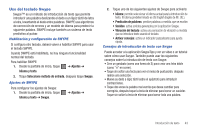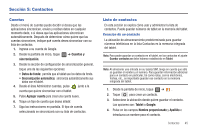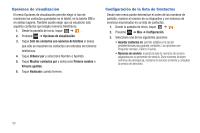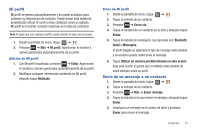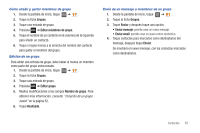Samsung SGH-T849 User Manual (user Manual) (ver.f7) (Spanish) - Page 52
Cómo unir información de contactos, Unir contacto
 |
UPC - 610214625366
View all Samsung SGH-T849 manuals
Add to My Manuals
Save this manual to your list of manuals |
Page 52 highlights
Cómo unir información de contactos La mayoría de las personas ahora mantienen múltiples cuentas de correo electrónico, datos de acceso a redes sociales y otra información de cuenta similar. Por ejemplo, un nombre de acceso a la cuenta de Facebook podría diferir de un acceso a la cuenta de correo electrónico corporativo porque se mantienen por separado y para diferentes grupos de personas. Este dispositivo puede sincronizar con varias cuentas (como Facebook, Twitter, MySpace, correo electrónico corporativo, Google o T-Mobile). Cuando sincroniza su tablet con esas cuentas, cada cuenta crea una entrada de contacto separada en la lista de contactos. Si uno de sus contactos (Ana García, por ejemplo) tiene una cuenta de correo electrónico regular que usted mantiene en Gmail, pero también tiene una cuenta de Facebook bajo su nombres de soltera o de casada, así como una cuenta de chat de Yahoo!, al fusionar usted esas dos cuentas en su lista de contactos puede vincular todas las entradas de ella y ver la información en un solo registro. Vincular información de contactos facilita el envío de mensajes. Puede seleccionar la dirección de correo electrónico o información de cualquier cuenta desde una sola pantalla, en vez de buscar en varias pantallas individuales para localizar la información que desea de la cuenta. La próxima vez que sincronice su tablet con sus cuentas, cualquier actualización que los contactos hayan hecho a los nombres de cuentas de correo electrónico, las direcciones de correo electrónico, etc. se actualiza automáticamente en su lista de contactos. 48 Para obtener más información sobre cómo sincronizar cuentas, consulte "Acceso a información de amigos" en la página 49. 1. Desde la pantalla de inicio, toque ➔ . 2. Toque el nombre de un contacto (el nombre que desea vincular a otra entrada). Nota: normalmente éste es el mismo contacto con otro nombre o información de cuenta. 3. Presione ➔ Más ➔ Unir contacto. 4. Toque la segunda entrada de contacto (la entrada con la que desea vincular). El segundo contacto ahora estará vinculado con el primero y la información de cuenta se fusionará en una sola pantalla. Nota: La información seguirá conservándose en ambas entradas, pero aparece en un registro para facilitar la visualización cuando se vinculan los contactos. 5. Toque los contactos vinculados para ver la información de contacto que vinculó. Los contactos y su información aparecerán con un icono junto al nombre de contacto para indicar el tipo de información de contacto contenida en la entrada.